حافظت مايكروسوفت فى ويندوز 10 على التصميم التقليدى فى الجانب الأيسر من قائمة start، بينما فضلت الإبقاء على المربعات التى تشتهر بها القائمة على ويندوز 8 فى الجانب الأيمن، لكن هذه المربعات لن تكون الخيار الأساسى للتحكم إلا إذا أردت ذلك.
يؤدى النقر على الزاوية العلوية اليمنى من قائمة start وسحب الماوس على الحواسب أو إصبعك على شاشة الهاتف الذكى إلى تحديد حجم المربع، كما يمنك أيضا تعديل مظهر القائمة من خلال الذهاب إلى الإعدادات والدخول إلى "Personalization".
النقر بزر الماوس الأيمن على أى من المربعات سيؤدى إلى إظهار قائمة صغيرة تملك خيارات لإزالة تثبيته من القائمة أو تعديل حجمه أو إيقاف مزايا المربعات الحية وهى التحديثات ذات الرسوم المتحركة والتى تظهر على المربعات أو تثبيت التطبيق المرافق للمربع فى شريط المهام الموجود فى الأسفل.
بدوره يؤدى النقر لفترة طويلة على أى من المربعات بالسماح لك بسحبها وإعادة وضعها فى أى مكان آخر تريده لترتيب المربعات حسب ما ترغب، كما أن النقر على أى تطبيق أو ملف فى أى مكان على حاسوبك سيعطيك خيار لتثبيته إلى قائمة "ابدأ".
كما يتيح لك الدخول إلى الإعدادات واختيار " Personalization" ومن ثم " Start" إمكانية تعطيل أو تفعيل بعض المزايا الرئيسية، فعلى سبيل المثال يمكن لخيار " Show most used apps" أن يقوم بشكل تلقائى بتثبيت التطبيقات التى تقوم بفتحها بشكل متكرر فى أعلى الجانب الأيسر من قائمة ابدأ، بينما يسمح لك خيار " Show recently added apps" بإضافة قسم جديد لإظهار التطبيقات التى قمت مؤخراً بتثبيتها.
تعرف على كيفية التحكم فى تطبيقات واستخدامات قائمة start فى "ويندوز 10"
الأحد، 02 أغسطس 2015 01:23 ص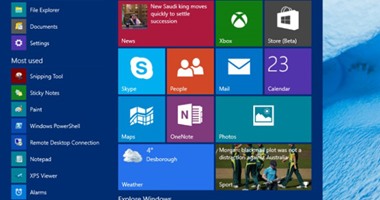 ويندوز 10
ويندوز 10
لا توجد تعليقات على الخبر













تم أضافة تعليقك سوف يظهر بعد المراجعة